Tutorial Membuat Email @iCloud.com Gratis - iCloud adalah sebuah layanan online storage Yang terdapat di Mac, iPhone, iPad dan iPod. Untuk dapat menggunakan layanan dan dapat login di website resminya anda dapat mendaftar Cloud hanya bisa dilakukan dari Mac dengan OS X Lion 10.7.2 ke atas atau perangkat iOS (iPad - iPhone -iPod) dengan iOS 5.0 ke atas dan tidak bisa dilakukan via web. Meskipun anda tidak menggunakan Layanan namun ingin menggunakan alamat email : example@icloud.com biar terlihat lebih keren.
Cara Membuat Email @iCloud.com Gratis
Step 1 - Buka System Preferences pilih iCloud
Step 2 - Jangan masukan apple id anda, tapi pilih ‘Create Apple ID’.
 Step 3 - Di layar registrasi anda akan diminta mengisi lokasi dan tanggal lahir, Pilih next jika sudah mengisinya
Step 3 - Di layar registrasi anda akan diminta mengisi lokasi dan tanggal lahir, Pilih next jika sudah mengisinya
 Step 4 - Di layar selanjutnya, pilih ‘Get a free iCloud email address’, pilih username yang diinginkan dan isi penuh formulir yang disediakan. Setelah itu, pilih Next.
Step 4 - Di layar selanjutnya, pilih ‘Get a free iCloud email address’, pilih username yang diinginkan dan isi penuh formulir yang disediakan. Setelah itu, pilih Next.
Step 5 - Bagian selanjutanya anda akan diperlihatkan "iCloud Term of Service". Bila setuju, pilih checkbox ‘I have read…’. Setelah itu, pilih "Continue".
 Step 6 - Klik saja "Next"
Step 6 - Klik saja "Next"
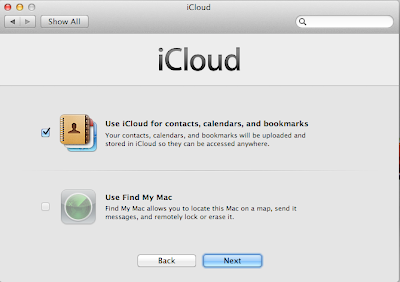 Setelah Itu silahkan Login engan username dan password yang sudah dibuat di website, www.icloud.com Untuk memastikan akun anda telah jadi :D
Setelah Itu silahkan Login engan username dan password yang sudah dibuat di website, www.icloud.com Untuk memastikan akun anda telah jadi :D
Catatan Akun ini juga sebenarnya bisa di jadikan Apple id, tinggal Login di iTunes dan setting payment methodnya dan pastikan memilih "None"
Semoga membantu.
Title Post: Cara Membuat Email @iCloud.com Gratis
Step 1 - Buka System Preferences pilih iCloud
Step 2 - Jangan masukan apple id anda, tapi pilih ‘Create Apple ID’.


Step 5 - Bagian selanjutanya anda akan diperlihatkan "iCloud Term of Service". Bila setuju, pilih checkbox ‘I have read…’. Setelah itu, pilih "Continue".

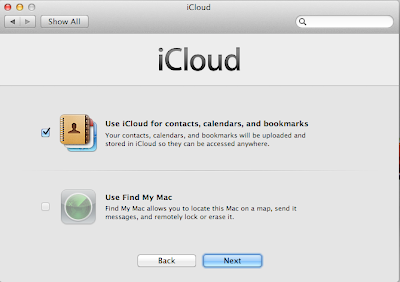
Catatan Akun ini juga sebenarnya bisa di jadikan Apple id, tinggal Login di iTunes dan setting payment methodnya dan pastikan memilih "None"
Semoga membantu.






Belum ada komentar untuk "Tutorial Membuat Email @iCloud.com Gratis"
Post a Comment